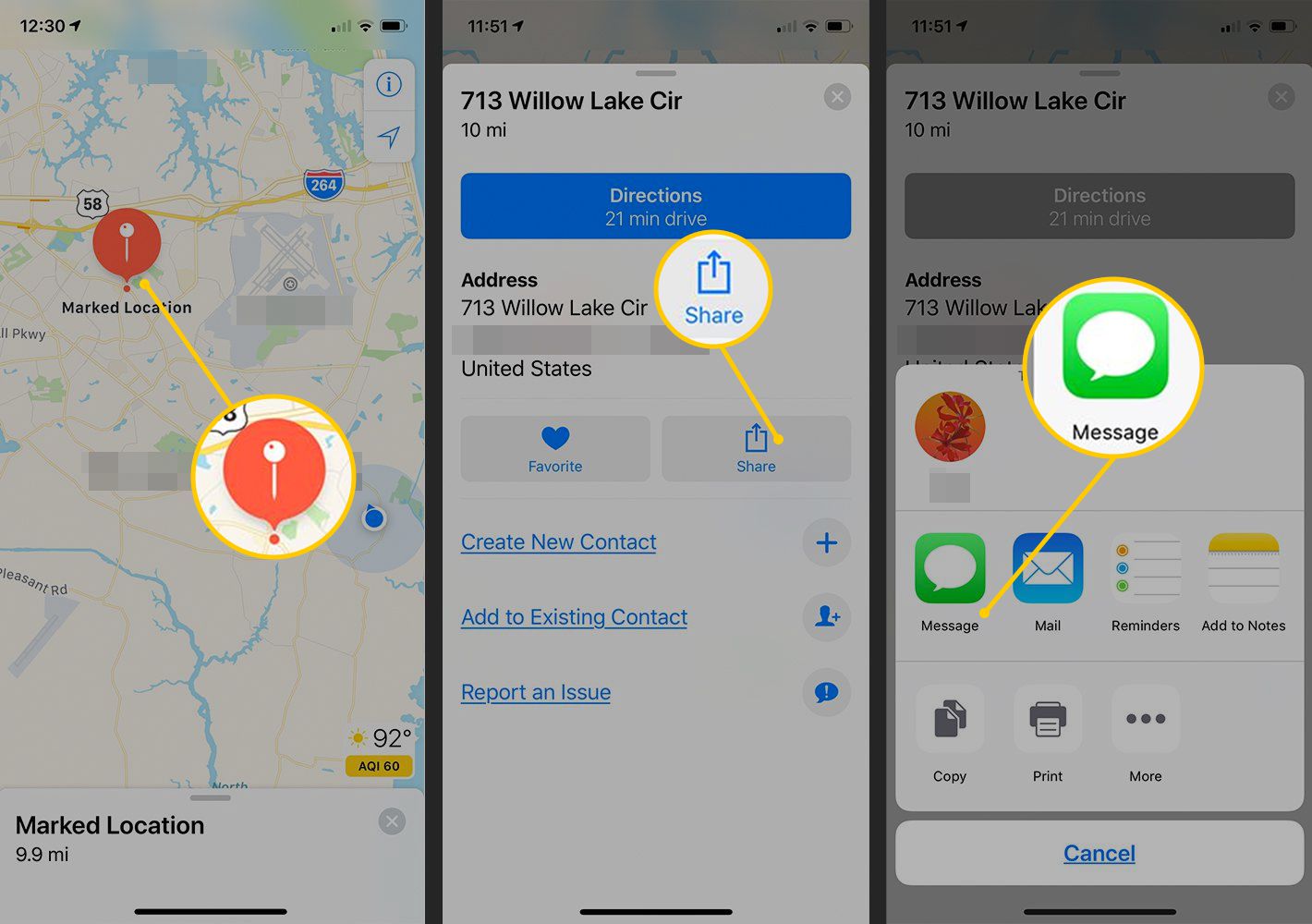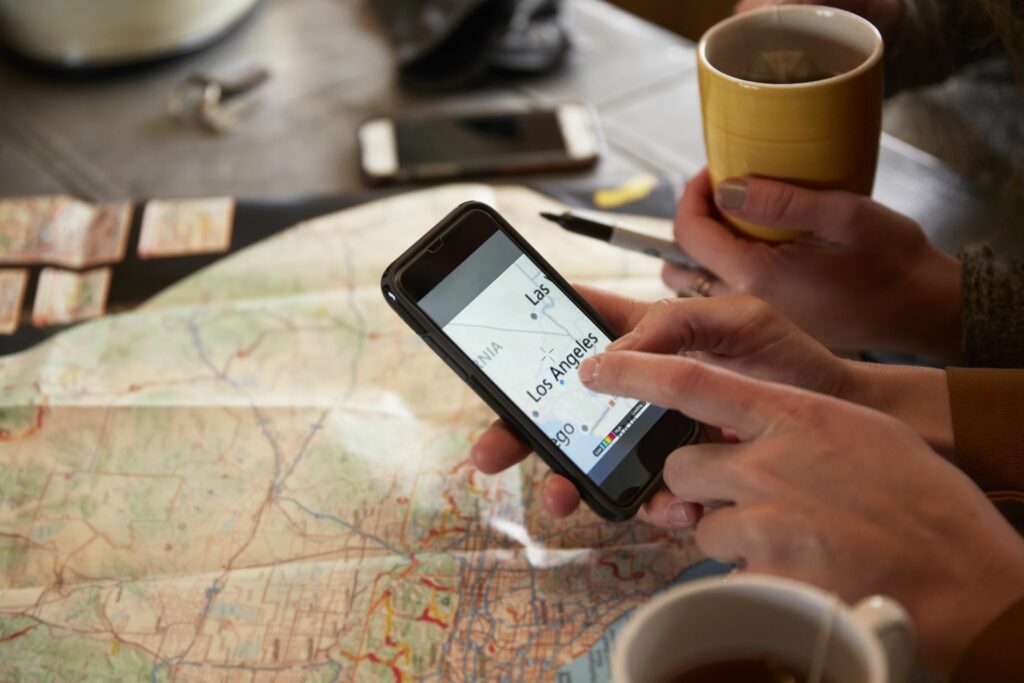
Umístěním špendlíku na místo v aplikaci Mapy na zařízeních Apple iOS se snáze dostanete tam, kam chcete. Svou přesnou polohu můžete sdílet se svými kontakty nebo uložit umístění pro vlastní mapy a pokyny. Naučte se, jak na svůj iPhone připnout špendlík, abyste se nikdy neztratili. Pokyny v tomto článku platí pro Apple iPhone a iPad se systémem iOS 11 a novějším.
Jak vypustit špendlík v Mapách Apple
Chcete-li připnout místo na Apple Maps pomocí iPhonu:
-
Zahájení Mapy z domovské obrazovky iPhone. Obrazovka se otevře na vaší aktuální pozici s modrým špendlíkem zvýrazňujícím, kde se právě nacházíte.
-
Klepněte a podržte místo, kam chcete umístit špendlík.
Pokud se na obrazovce nic neobjeví, možná budete muset přiblížit mapu a nastavit přesné umístění.
-
Vybrat Upravit umístění odhalit satelitní snímek vybraného místa.
-
Můžete přetáhnout obrázek a nastavit správné umístění špendlíku, nebo vybrat Hotovo pokud jste s umístěním spokojeni.
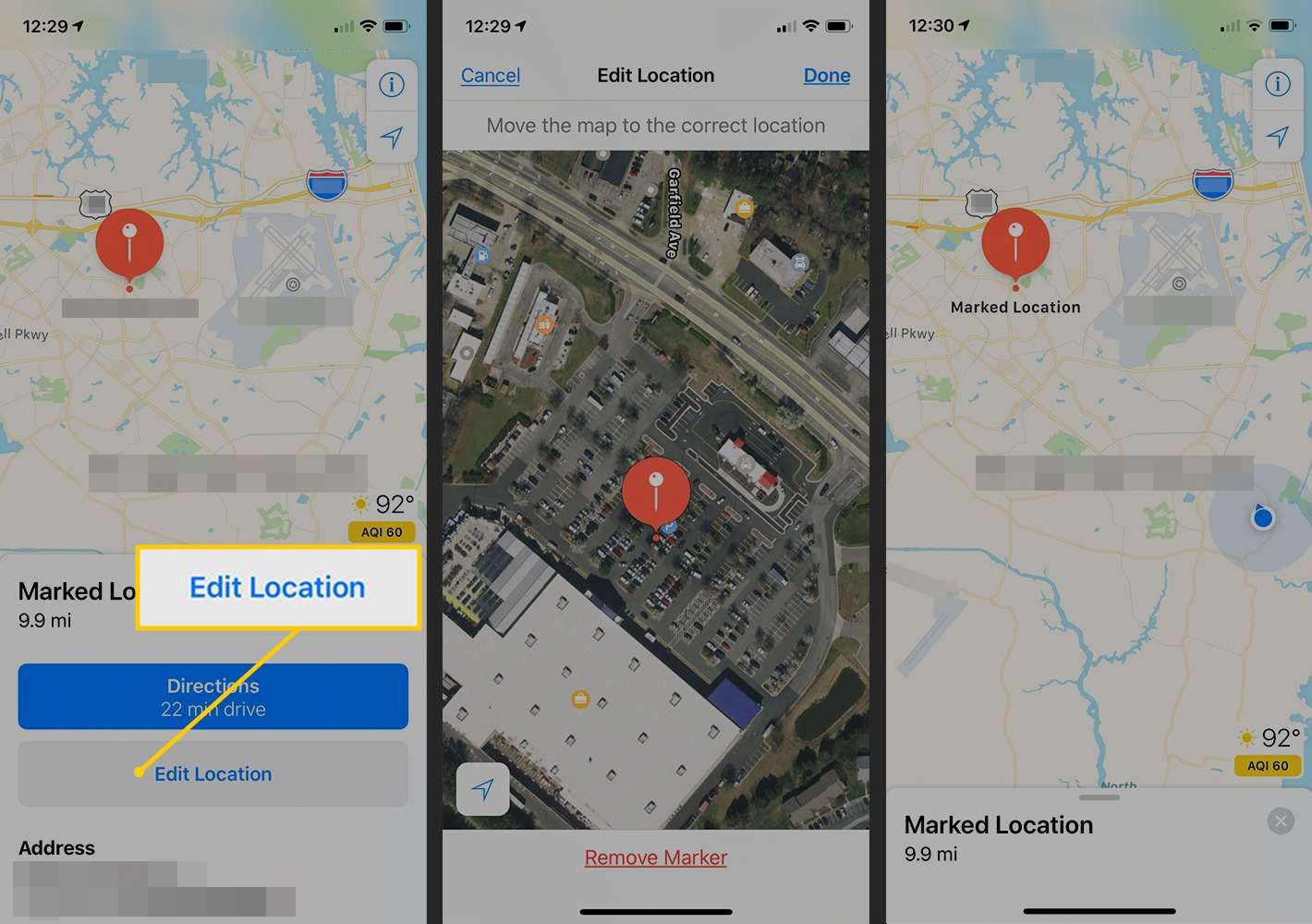
Jak získat více ze svého PIN kódu Apple Maps
Po připnutí místa přejeďte prstem nahoru na ikonu Označené místo podokno pro zobrazení dalších možností:
- Chcete-li najít nejrychlejší cestu k místu, vyberte Pokyny. IPhone určuje, zda je místo dostatečně blízko, abyste mohli chodit, nebo zda potřebuje pokyny k řízení nebo veřejné dopravě.
- Chcete-li odeslat polohu novému nebo stávajícímu kontaktu v seznamu kontaktů pro iPhone, vyberte Vytvořit nový kontakt nebo Přidat do existujícího kontaktu.
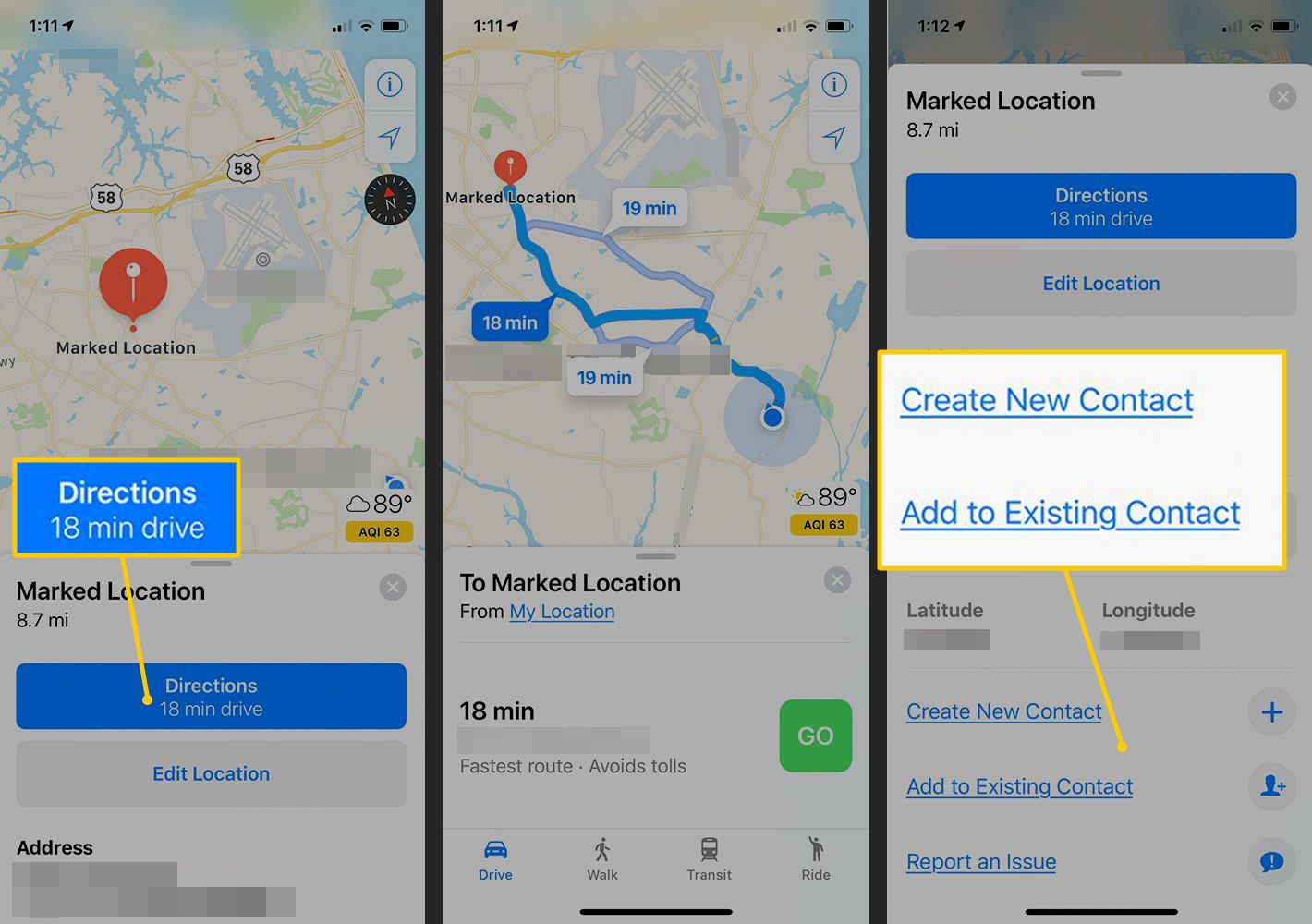
Chcete-li odstranit označené místo, stiskněte a podržte špendlík a vyberte Odebrat značku.
Jak ukládat piny jako oblíbené na Apple Maps
Chcete-li v budoucnu použít připnuté místo, uložte označené místo do aplikace Mapy přidáním do oblíbených. To usnadňuje vyhledání.
-
V Mapy aplikace, vyberte špendlík.
-
Přejeďte prstem nahoru po Označené místo podokno.
-
Vybrat Přidat k oblíbeným. Název místa bude výchozí pro nejbližší adresu nebo orientační bod. V iOS 11 a 12 se zobrazí výzva k pojmenování místa po přidání do Oblíbených. V systému iOS 13 musíte změnit název z nabídky Oblíbená místa.
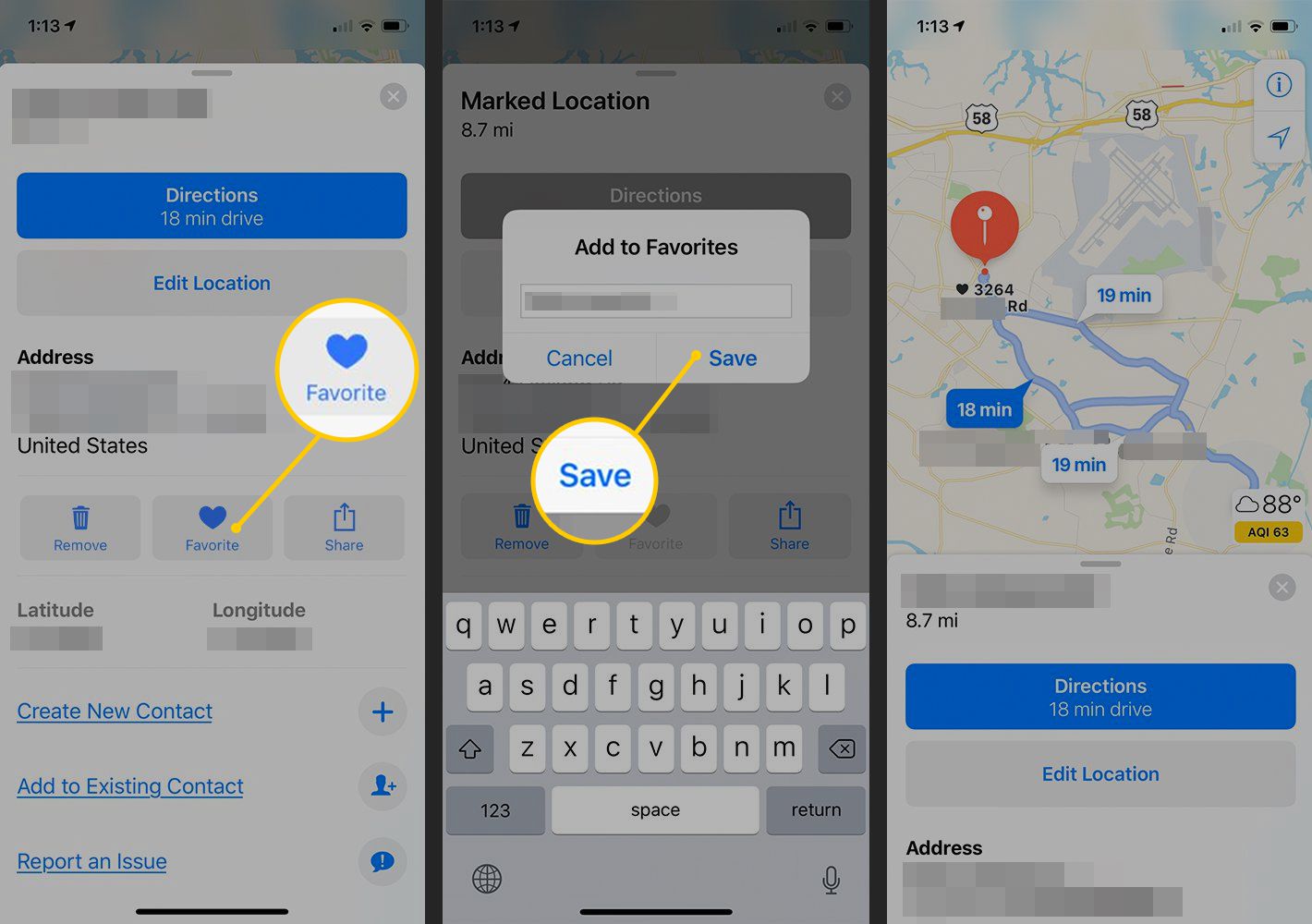
Jak zobrazit oblíbená místa v Mapách na iPhone
Chcete-li zobrazit místa, která jste označili jako oblíbená:
-
Přejeďte prstem nahoru po vyhledávacím panelu ve spodní části obrazovky Apple Maps.
-
Vedle Oblíbené, vyberte Vidět vše.
-
Vyberte místo, které chcete zobrazit na mapě. Vybrat Info ikona pro úpravu umístění, včetně jeho názvu.
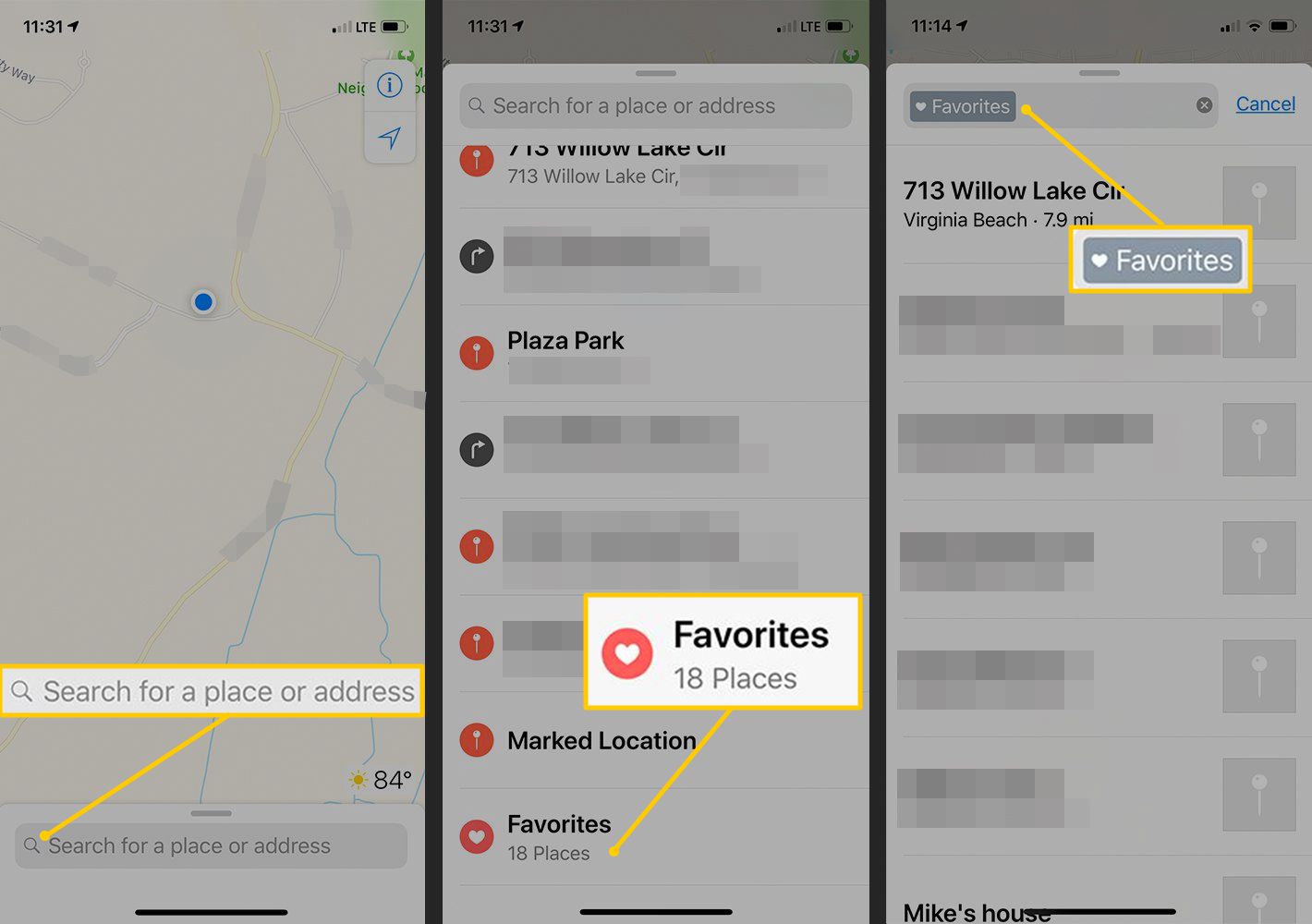
Jak sdílet piny
Je možné sdílet vaši polohu a spadnuté špendlíky s přáteli. Možnost Sdílet je na stejné obrazovce jako možnost Oblíbené.
-
Klepněte na špendlík nebo vyberte oblíbené místo.
-
Přejeďte prstem nahoru po Označené místo podokno.
-
Vybrat Podíl.
-
Vybrat Zpráva poslat textová zpráva iMessage nebo SMS s připojenými podrobnostmi o poloze a směru.